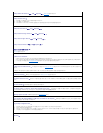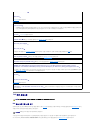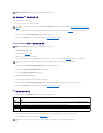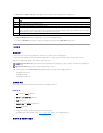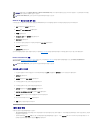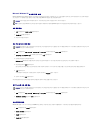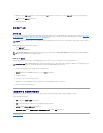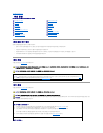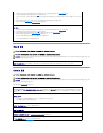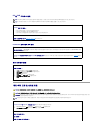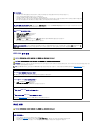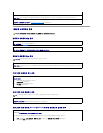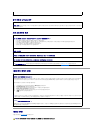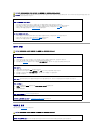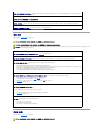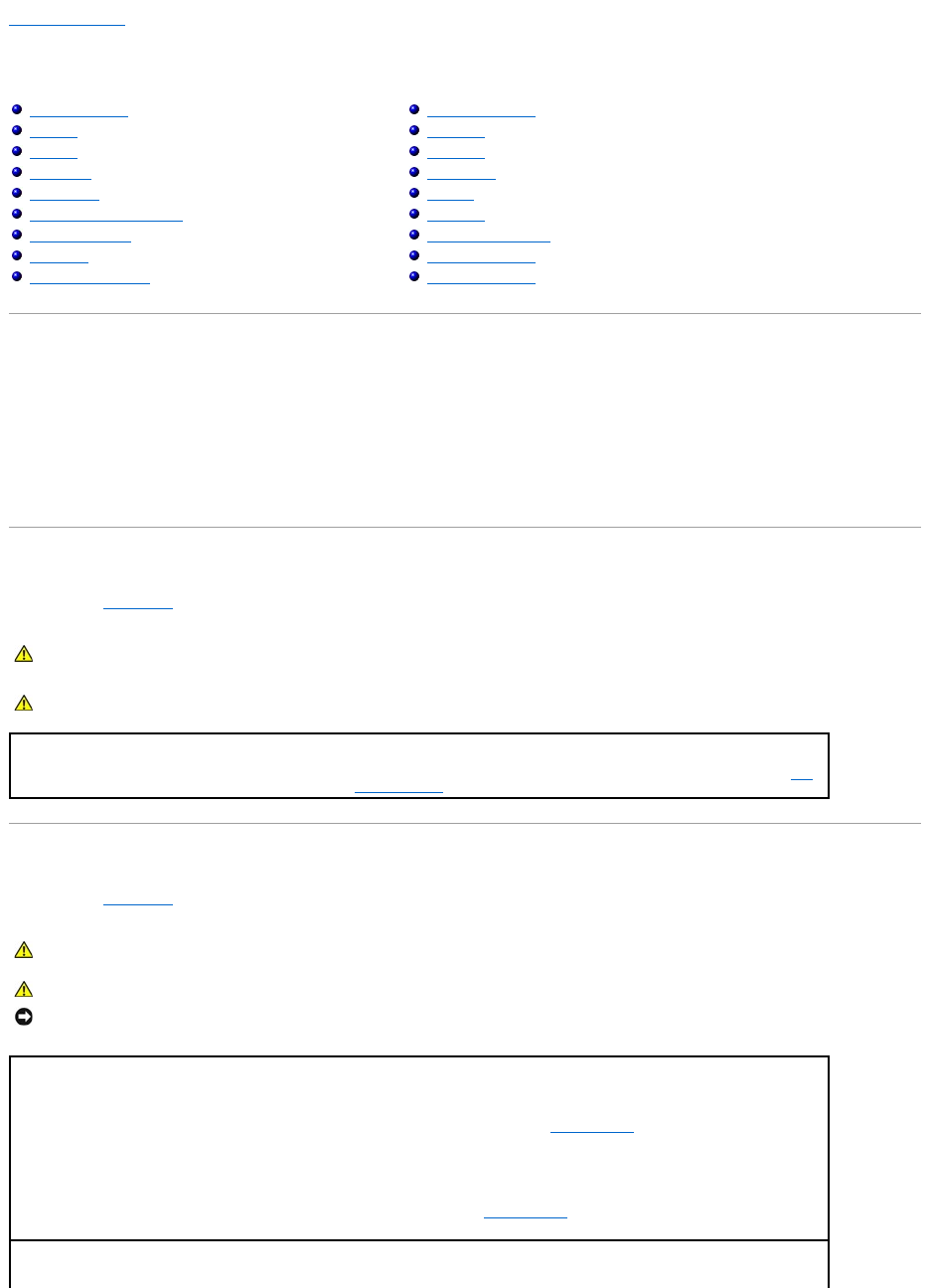
목차 페이지로 돌아가기
문제 해결
Dell Precision™ Workstation 690 사용 설명서
문제 해결 추가 정보
컴퓨터 문제를 해결할 때 다음 추가 정보를 따르십시오.
l 문제가 시작되기 전에 부품을 추가 또는 분리한 경우 설치 과정을 검토하고 부품이 올바르게 설치되었는지 확인하십시오.
l 주변 장치가 작동하지 않는 경우 장치가 올바르게 연결되었는지 확인하십시오.
l 화면에 오류 메시지가 나타나면 정확한 메시지를 적어두십시오. 이 메시지는 기술 지원자가 문제를 진단하고 수정하는 데 도움을 줄 수 있습니다.
l 프로그램에서 오류 메시지가 발생하면 프로그램 설명서를 참조하십시오.
전지 문제
수행한 점검사항을 진단 점검사항에 기입하십시오.
카드 문제
수행한 점검사항을 진단 점검사항에 기입하십시오.
문제 해결 추가 정보
전지 문제
카드 문제
카드 팬 문제
드라이브 문제
전자 우편, 모뎀 및 인터넷 문제
IEEE 1394 장치 문제
키보드 문제
잠금 및 소프트웨어 문제
매체 카드 판독기 문제
메모리 문제
마우스 문제
네트워크 문제
전원 문제
프린터 문제
직렬 또는 병렬 장치 문제
사운드 및 스피커 문제
비디오 및 모니터 문제
주의: 새 전지를 올바르게 설치하지 않으면 전지가 파열될 위험이 있습니다. 제조업체에서 권장하는 것과 동일하거나 동등한 종류의 전지로만 교체하십시오. 사용
한 전지는 제조업체의 지시사항에 따라 폐기하십시오.
주의: 이 항목의 절차를 수행하기 전에 제품 정보 안내에 있는 안전 지침을 따르십시오.
전지 교체 — 컴퓨터를 켠 후에 시간과 날짜를 반복해서 재설정해야 하거나 컴퓨터를 시작하는 동안 시간이나 날짜가 올바르지 않은 경우 전지를 교체하십시오(전지
참조). 전지가 여전히 올바르지 않게 작동하면 Dell사에 문의하십시오(Dell사에 문의하기 참조).
주의: 이 항목의 절차를 수행하기 전에 제품 정보 안내에 있는 안전 지침을 따르십시오.
주의: 전기 충격을 방지하려면 덮개를 열기 전에 항상 컴퓨터를 전원 콘센트에서 분리해놓으십시오.
주의사항: 컴퓨터 내부 구성요소의 정전기를 방지하려면 전기적 구성요소를 만지기 전에 사용자 몸의 정전기를 제거하십시오. 섀시의 도색되어 있지 않은 금속 표면을 만지면 사용
자 몸에 있는 정전기를 제거할 수 있습니다.
카드 장착 상태 및 케이블 점검 —
1. 컴퓨터와 장치를 끄고 전원 콘센트에서 분리한 다음 10~20초 정도 기다린 후 컴퓨터 덮개를 여십시오(컴퓨터 덮개 분리 참조).
2. 각 카드가 커넥터에 단단히 장착되어 있는지 확인하십시오. 느슨한 카드는 다시 장착하십시오.
3. 모든 케이블이 카드의 해당 커넥터에 단단히 연결되었는지 확인하십시오. 느슨해 보이는 케이블이 있으면 다시 연결하십시오.
카드의 특정 커넥터에 어떤 케이블을 연결해야 하는지에 대한 자세한 내용은 카드 설명서를 참조하십시오.
4. 컴퓨터 덮개를 닫고 컴퓨터 및 장치를 전원 콘센트에 다시 연결한 다음 전원을 켜십시오(컴퓨터 덮개 장착 참조).
그래픽 카드 검사 —